#2. CMS DRUPAL: Installasi CMS Drupal
MODUL 2 : INSTALASI DRUPAL CMS
Tujuan Pembelajaran:
• Mahasiswa diharapkan mampu menginstal Drupal CMS
• Mampu menjalankan Drpal CMS pada localhost.
• Mampu menganalisa jenis-jenis kesalahn saat instalali Drpal CMS
1. Download Drpal CMS di drupal.org/, Setelah itu pindahkan drupal dalam bentuk .zip atau .tat.rar kefolder C/xampp/htdocs lalu extract. Setelah itu ubah nama folder tersebut sesuai keinginan.
2. Masuk kedalam folder drupalcoba (yang di ubah tadi ) kemudian buka folder sites/default copy dan pastekan file default.settings.php ditempat yang sama lalu ubah namanya menjadi settings.php
3. Buka tab baru pada search engine kemudian ketikkan localhost/phpmyadmin, langkah selanjutnya adalah kita adakan membuat database pada server local, untuk itu sebelumnya kita perlu meng-aktifkan xampp, sebaiknya gunakan xampp versi terbaru. Setelah berhasil mengakses localhost/phpmyadmin buatlah sebuah database baru dengan nama drupal (sesuai keinginan) cara klik new pada sisi kiri layar kemudian ketikkan nama database lalu klik create.
4. Setelah berhasil membuat database langkah selanjutnya adalah pilih Privileges untuk membuat username dan password.
5. Jika muncul tampilan seperti berikut, maka klik Check all kemudian save.
6. Tahap pertama berhasil anda lakukan yaitu pembuatan database, selanjutnya kita akan mulai menginstall drupal. Buka browser kemudian ketikkan pada pencarian localhost/drupalcoba, Maka akan muncul tampilan awal untuk penginstalan. Ikuti langkah-langkah gambar berikut:
7. Klik button save anda continue, kemudian akan masuk ketahap lanjutnya tetap klik button save anda continue.
8. Kemudian anda akan diminta untuk mengisikan username, password serta server yang digunakan. Isi field yang bertanda bintang (*) sesuai database yang telah dibuat sebelumnya.
9. Setelah proses instalasi selesai akan muncul tampilan seperti berikut, isikan sesuai dengan website apa yang kita inginkan mulai dari nama website hingga username dan password untuk login ke halaman website tersebut.
Silahkan login dengan username dan password yang telah dibuat sebelumnya.
Selamat mencoba.... !!

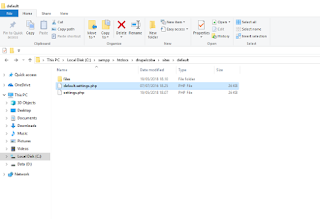













Leave a Comment